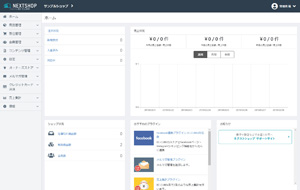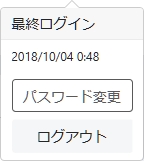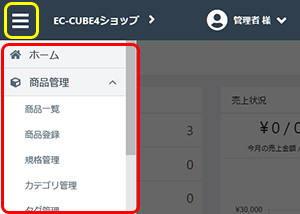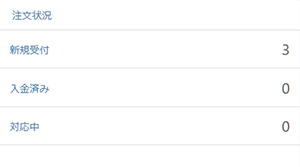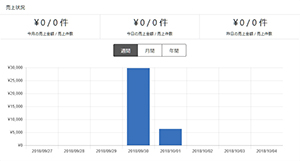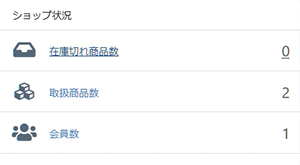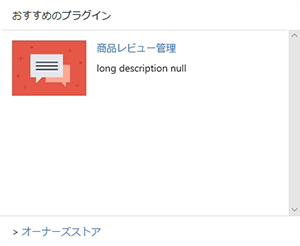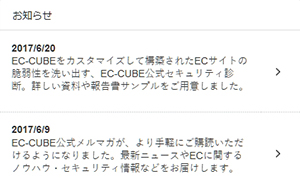ホーム
Xserverショップのお申し込み完了メールに記載の情報から管理画面にログインすると、ショップ内のすべての管理操作ができます。
1 ショップ管理画面ホーム
管理画面にログインすると最初に表示される画面です。
■管理メニュー
メインメニューでは以下の管理や操作ができます。
- (商品管理)・・・8メニュー
- 商品一覧
- 商品登録
- 規格管理
- カテゴリ管理
- タグ管理
- 商品CSV登録
- カテゴリCSV登録
- レビュー管理(プラグイン)
- (受注管理)・・・3メニュー
- 受注一覧
- 受注登録
- 出荷CSV登録
- (会員管理)・・・2メニュー
- 会員一覧
- 会員登録
- (コンテンツ管理)・・・10メニュー
- 新着情報管理
- ファイル管理
- レイアウト管理
- ページ管理
- CSS管理
- JavaScript管理
- ブロック管理
- キャッシュ管理
- メンテナンス管理
- おすすめ管理(プラグイン)
- (設定)
- ●店舗設定・・・8メニュー
- 基本設定
- 特定商取引法設定
- 利用規約設定
- 支払方法設定
- 配送方法設定
- 税率設定
- メール設定
- CSV出力項目設定
- ●システム設定・・・6メニュー
- メンバー管理
- 権限管理
- セキュリティ管理
- ログ表示
- マスタデータ管理
- システム情報
- (オーナーズストア)
- ●プラグイン・・・2メニュー
- プラグインを探す
- プラグイン一覧
- ●テンプレート・・・2メニュー
- テンプレート一覧
- アップロード
- 設定
- ●クレジットカード決済(プラグイン)・・・5メニュー
- 決済状況
- 取引残高・取引一覧
- 入金一覧
- 入金口座設定
- アカウント設定
- ●売上集計(プラグイン)・・・3メニュー
- 期間別集計
- 商品別集計
- 年代別集計
- (情報)・・・3外部リンク
- 公式サイト
- 開発コミュニティ
- ドキュメント
ヘッダー
ショップ名をクリックすると、新しいタブでフロント画面(ショップ)を開くことが出来ます。
右端の管理者メニューからは「パスワードの変更」と「ログアウト」の操作ができます。
管理作業を終了する場合は、ブラウザの画面を閉じる前に、必ずログアウトするように心がけましょう。
レスポンシブになっていますので画面幅が狭い端末で表示する場合、ドロワーメニューで管理メニューをオープン・クローズします。
メインカラム・・・注文状況、売上状況、ショップ状況、おすすめのプラグイン、お知らせ
注文状況
注文状況の各ステータスをクリックすると、受注管理の受注一覧画面へ移動し、該当するステータス状態の受注一覧を表示します。各データの編集、削除、メール通知の操作で受注の処理を行います。
売上状況
今月、今日、昨日の売上金額、売上件数が表示されます。
また、週間、月間、年間の売上グラフが表示します。
ショップ状況
(在庫切れ商品数)在庫切れとなっている商品の数を表示します。クリックすると商品管理の商品一覧画面に遷移し、在庫切れ商品一覧が表示されます。
(取扱商品数)登録されている商品の数を表示します。クリックすると商品管理の商品一覧画面に遷移します。
(会員数)登録されている会員の数を表示します。クリックすると会員管理の会員一覧画面に遷移し、登録されている会員一覧が表示されます。
おすすめのプラグイン
このエリアには、EC-CUBE用に配布されている、おすすめの機能プラグインが表示されます。また、オーナーズストアのリンクをクリックすると、デザインテンプレートや様々な機能プラグインが配布されているEC-CUBEオーナーズストアへすぐにアクセスすることができます。
お知らせ
このエリアには、EC-CUBE4配布元の株式会社イーシーキューブからEC-CUBE関連の最新リリース情報やその他各種サービス案内などを自動で取得して表示しています。
© shiro8 Co., Ltd.
マニュアルでお困りの点が解決しない場合は...
※EC-CUBEは株式会社イーシーキューブの商標です。